Guía sin problemas de las 6 mejores herramientas para saber cómo recortar un archivo MOV
No hay nada más molesto que capturar un vídeo con fotobombarderos o partes no deseadas. Por lo tanto, busca formas de eliminar estas partes innecesarias recortando el vídeo. Aparte de eso, algunos lo hacen para obtener la relación de aspecto deseada o ampliar detalles específicos. Dado el amplio uso del formato MOV, nos centraremos en cómo puedes recortar MOV archivos en Mac e incluso Windows. Algunos de los programas populares se analizarán en esta publicación para ayudarlo con su tarea.
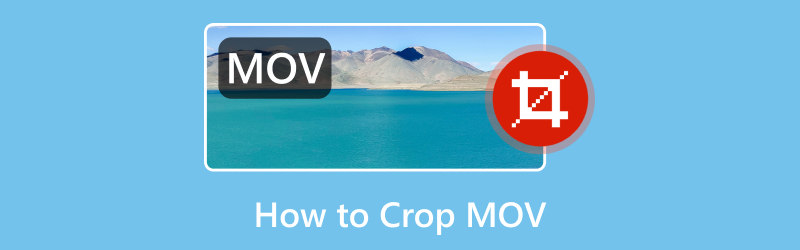
- LISTA DE GUÍAS
- Parte 1. ¿Qué es MOV?
- Parte 2. Cómo abrir MOV
- Parte 3. Soluciones para recortar MOV
- Parte 4. Preguntas frecuentes sobre cómo recortar MOV
Parte 1. ¿Qué es MOV?
Todo el mundo sabe que MOV es un formato de archivo QuickTime Movie. Para darte más detalles al respecto, MOV es un formato contenedor. Significa que contiene varios componentes multimedia como audio, vídeo, subtítulos y texto dentro de un archivo. También es popular para almacenar vídeo y audio de alta calidad. Por eso también muchos lo eligen por su calidad. Sin embargo, dado esto, MOV tiende a ser más grande que otros formatos. Ahora, antes de continuar aprendiendo a recortar videos MOV, es posible que desees saber cómo abrirlos. Si es así, pasemos a la siguiente parte.
Parte 2. Cómo abrir MOV
Así es como puedes abrir archivos MOV usando los reproductores multimedia predeterminados en los sistemas operativos Mac y Windows:
Reproducir vídeos MOV en Mac
QuickTime Player es el software de reproducción predeterminado en Mac. Por lo tanto, puede abrir archivos MOV sin necesidad de instalación adicional.
Simplemente haga doble clic en el archivo MOV que desea reproducir. Se abrirá automáticamente en QuickTime Player.
Opcionalmente, puede hacer clic derecho en el archivo MOV y seleccionar Abrir con. Luego, elija QuickTime Player.
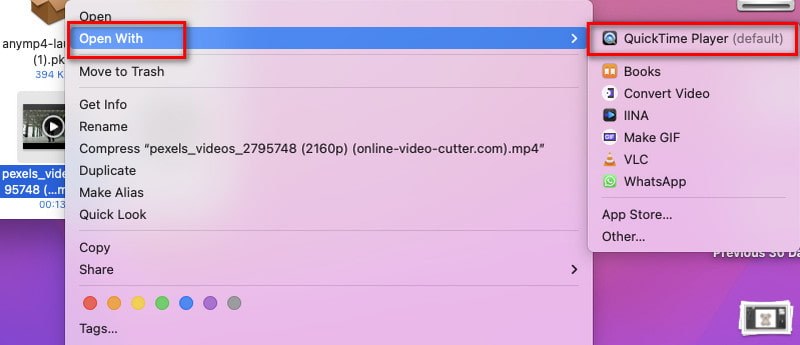
Cómo ver MOV en Windows
Hay dos formas de abrir archivos de video MOV en su computadora con Windows. Su reproductor predeterminado es Windows Media Player. Pero en Windows 10, hay un reproductor integrado llamado Películas y TV.
Haga doble clic en el video MOV que desea reproducir y se abrirá automáticamente en Windows Media Player. En Windows 10 y superior, se reproducirá en la aplicación Películas y TV.
Si el video no se reproduce inmediatamente, puede hacer clic derecho sobre él y seleccionar Abrir con. Finalmente, elija Películas y TV o Windows Media Player.
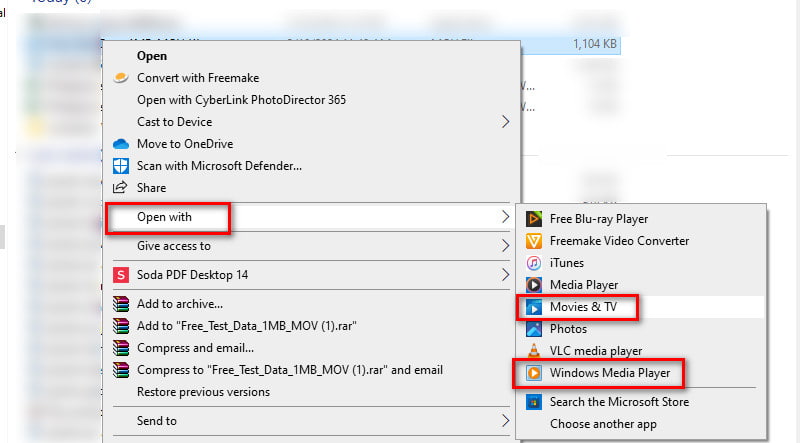
Parte 3. Soluciones para recortar MOV
Solución 1. Recorte vídeos MOV con el mejor recortador de vídeo: ArkThinker Video Converter Ultimate
El primero en la lista es el Convertidor de vídeo ArkThinker definitivo. Además de ser un software de conversión, también puede ser tu mejor recortador de vídeo. El programa te permite recortar archivos MOV sin ningún problema. Además de MOV, admite varios formatos de vídeo populares, como MP4, MKV, AVI, WMV, etc. También proporciona una parte de vista previa para que puedas ver si estás lo suficientemente satisfecho mientras recortas tu video. Además, la herramienta le ofrece más opciones para personalizar la configuración de salida. Puede elegir el formato, la calidad, la resolución, la velocidad de cuadros y más que desee. También es posible recortar los clips para eliminar el exceso de piezas. Si ahora estás emocionado de saber cómo recortar MOV con él, aquí te explicamos cómo hacerlo:
Obtenga ArkThinker Video Converter Ultimate utilizando las opciones de descarga que se proporcionan a continuación. Instálalo y espera a que se inicie automáticamente.
A continuación, elija la opción Caja de herramientas en el menú superior. Desde allí, busque o desplácese para encontrar la opción Video Cropper.
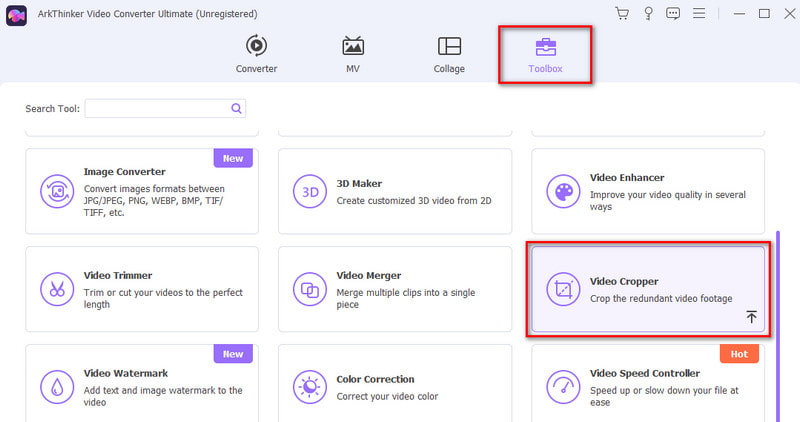
Posteriormente, haga clic en el botón más para agregar el archivo MOV que desea recortar.
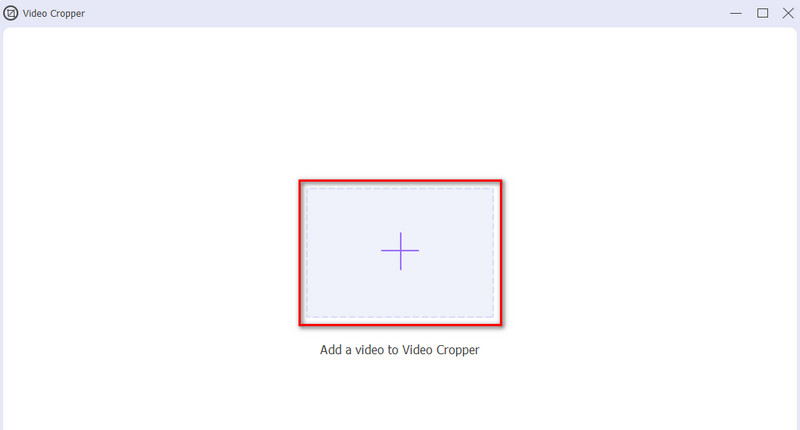
En la siguiente interfaz, ajuste el cuadro de recorte según la relación de aspecto deseada. Opcionalmente, modifique la configuración de salida según sus necesidades. Una vez satisfecho, presione Exportar.
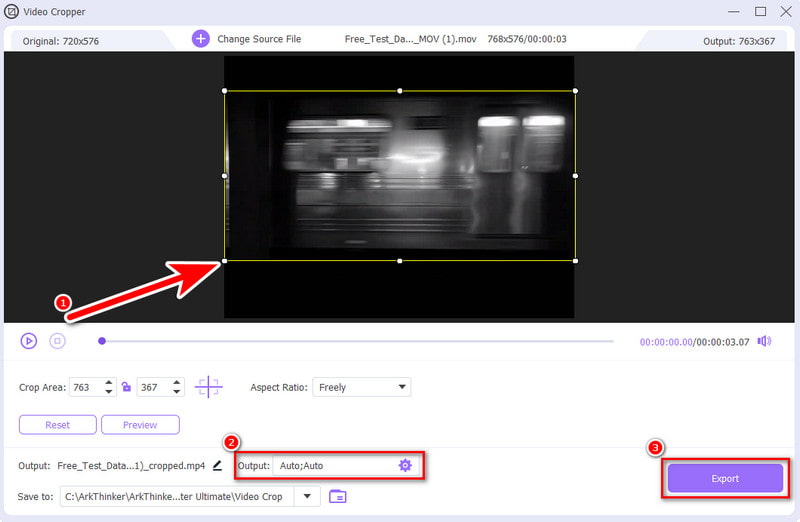
Solución 2. Recorte archivos MOV en línea con ArkThinker Video Cropper
¿Necesita un programa que le ayude a recortar vídeos MOV en línea? ArkThinker Recortador de vídeo gratuito en línea le ofrece una forma rápida y cómoda. Es una herramienta basada en web que le permite recortar videos al tamaño deseado. Además, ofrece varias opciones de relación de aspecto que se adaptarán a varios sitios de redes sociales. Incluye feeds de Facebook, YouTube, publicaciones o historias de Instagram y más. Al mismo tiempo, le permite ajustar la configuración de los parámetros de video y audio antes de guardar el archivo recortado. Puede seleccionar el formato de salida, el codificador, la resolución y más que desee. Además, admite una amplia variedad de entradas de vídeo como MOV, MP4, FLV, WMV, VOB y más. Así es como funciona.
Navegar al oficial ArkThinker Recortador de vídeo gratuito en línea sitio web. Luego, haga clic en Comenzar a recortar video para elegir e importar el video MOV.
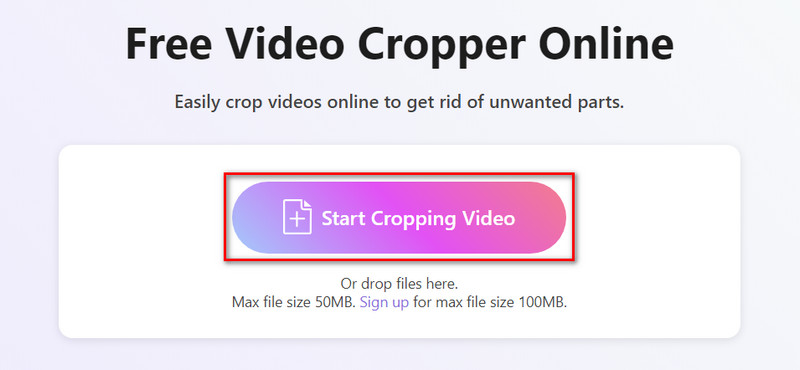
Una vez que su video haya terminado de cargarse, ajuste la relación de aspecto según sus necesidades. Para ajustar la configuración del parámetro antes de guardar, haga clic en el botón Configuración.
Luego, presione Aceptar para aplicar los cambios. Una vez que esté satisfecho, elija Recortar video y presione el botón Guardar.
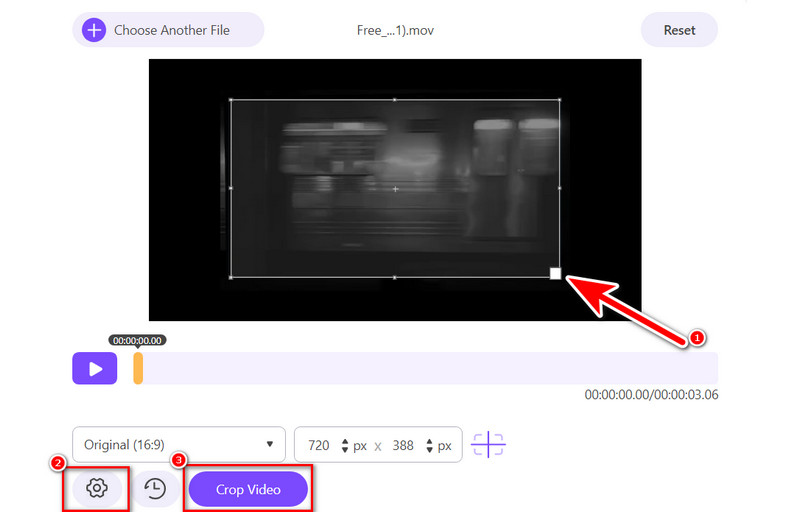
Solución 3. Cómo cambiar el tamaño de MOV con Adobe Express
Plataforma: Basado en web
Otro método en línea para recortar un archivo .mov es a través de Adobe Express. Ofrece acciones de video rápidas que permiten a sus usuarios recortar sus videos. Por lo tanto, garantiza que puedas recortar tu video MOV. Además, puedes elegir entre tamaño vertical, horizontal o cuadrado para recortar tu clip. Le permite utilizar sus propias dimensiones personalizadas para su video. Sigue la guía para acceder y utilizarlo.
Abra su navegador favorito y busque Adobe Express Video Cropper.
Haga clic en el botón Cargar su video para agregar el archivo MOV que desea recortar.
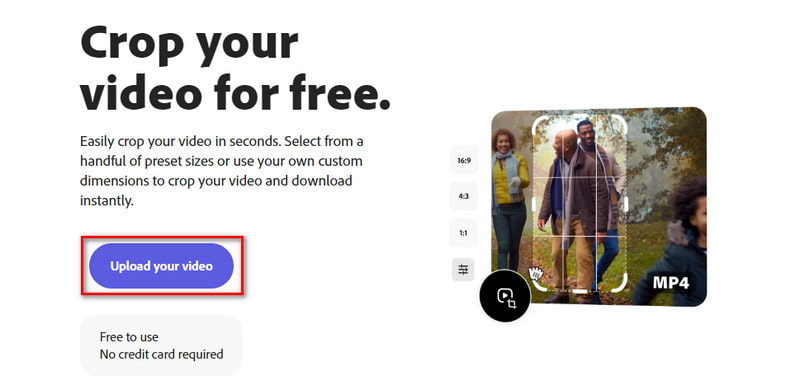
Elija la relación de aspecto según sus necesidades. Una vez terminado, haga clic en la opción Descargar para exportarlo.
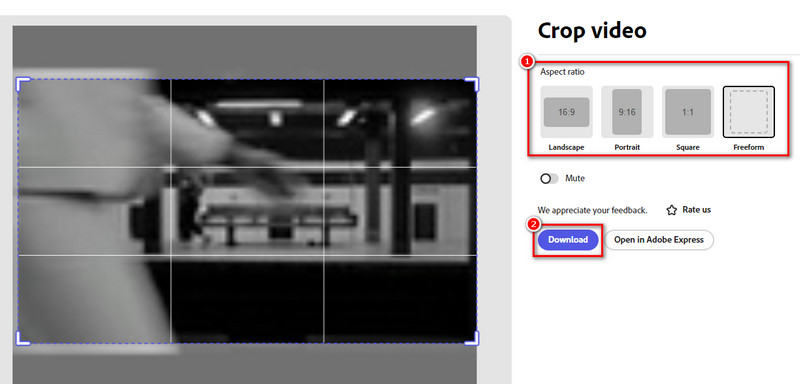
- No es necesaria ninguna descarga de software.
- Interfaz fácil de usar con opciones de recorte preestablecidas.
- Plan gratuito disponible.
- Recortar puede reducir la calidad del vídeo.
Solución 4. Ajustar la relación de aspecto de MOV mediante QuickTime
Plataforma: Mac
Por supuesto, no deberíamos perdernos también el QuickTime Player. Es una gran opción para reproducir archivos MOV. Pero este programa no recorta tu video directamente. En su lugar, necesita su versión actualizada. Significa que necesitas suscribirte a QuickTime Pro para recortar tu vídeo MOV. Una vez que haya actualizado a Pro, puede seguir la guía a continuación para aprender cómo funciona. Encontrarás cómo recortar y mover en Photoshop con esta solución.
Primero, necesitará un archivo de máscara para que QuickTime tenga una guía para recortar su archivo. Para hacerlo, capture una instantánea de un cuadro específico dentro de su video. Copie la imagen del marco con QuickTime Pro. Luego, abre tu video, dirígete a Editar y elige Copiar.
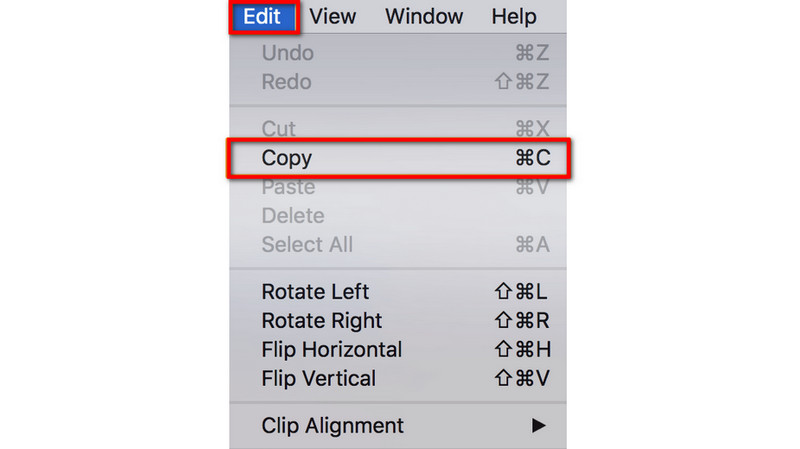
Ahora, inicie Photoshop y cree un nuevo proyecto eligiendo Archivo y luego Nuevo. Pega la foto que copiaste antes. En la barra de herramientas, seleccione el Herramienta Marco Rectangular.
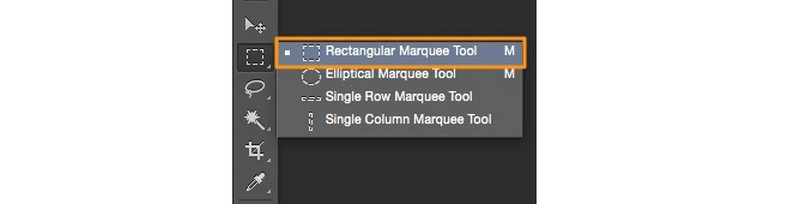
Utilice la herramienta para elegir el área a conservar y rellénela de negro. El espacio exterior debe rellenarse de blanco. Luego, guarde la imagen en formato GIF o TIFF.
Luego, regrese a su QuickTime Pro. Dirígete a la ventana y selecciona Mostrar propiedades de la película. Desde allí, seleccione la opción Configuración visual y haga clic en Elegir para importar el archivo de máscara.
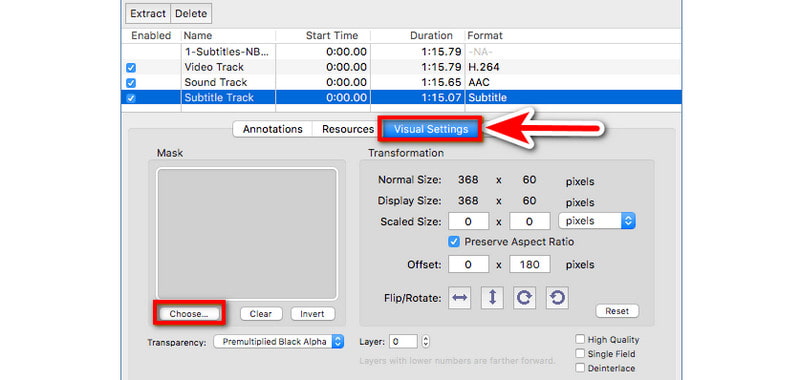
En el paso final, el área seleccionada solo será la que aparecerá en tu video MOV. Guarde el vídeo recortado ahora eligiendo Archivo > Exportar.
- Preinstalado en computadora Mac.
- Potente reproductor de MOV, incluyendo formatos como MP4 codificados con códec de vídeo MPEG-4 o H. 264.
- El proceso de recortar el vídeo es complejo y puede resultar confuso para los nuevos usuarios.
- La actualización es un poco cara, cuesta $30.00.
Solución 5. Recortar vídeo MOV con iMovie
Plataforma: Dispositivos Mac e iOS
iMovie es un conocido software de edición de vídeo desarrollado por Apple. Por tanto, significa que está disponible para dispositivos Mac e iOS. Afortunadamente, también puedes usarlo para recortar MOV. Por lo tanto, puede concentrarse en áreas específicas o eliminar partes no deseadas de su video. Además, puedes recortar y agregar filtros, efectos de sonido y más usándolo. Para aprender a utilizar esto, aquí tienes una guía rápida.
Inicie el programa iMovie en su dispositivo. Elija Importar medios para cargar el video MOV que desea recortar.
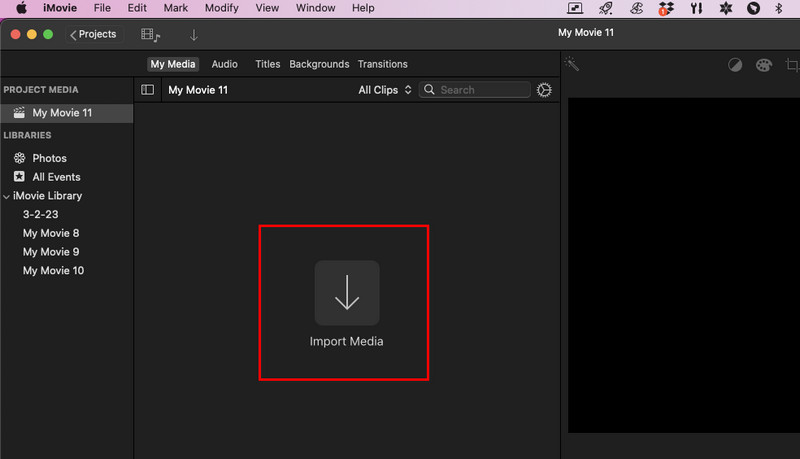
Luego, elige el botón de recorte que encontrarás en la sección de vista previa. Haga clic y arrastre los controladores para seleccionar lo que desea conservar.
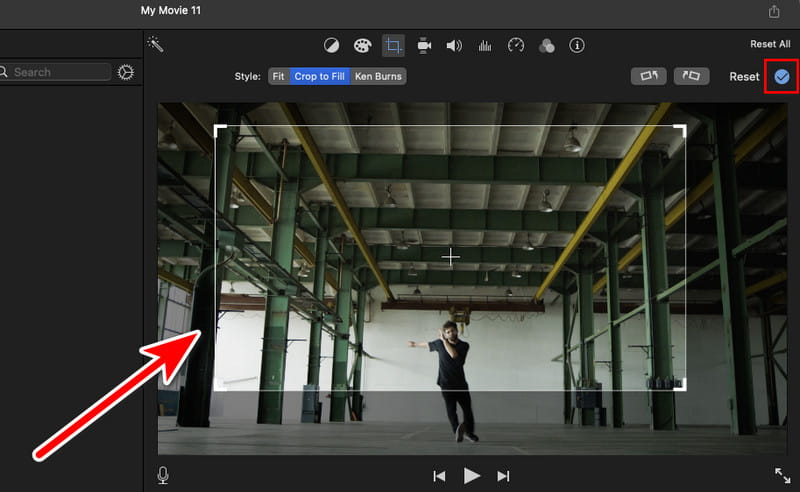
Una vez que haya terminado, haga clic en el botón de verificación azul para aplicar los ajustes de recorte. Luego, navegue hasta Compartir y haga clic en Exportar archivo para guardarlo.
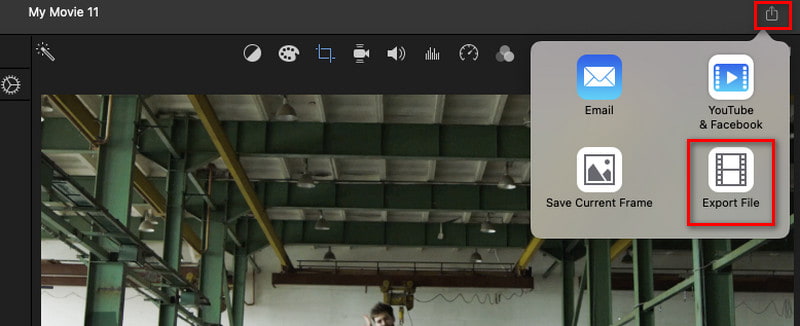
- Herramienta de edición gratuita y fácil de usar.
- Ofrece herramientas de recorte precisas con vistas previas visuales.
- Se integra bien con otros productos Apple.
- Sólo está en dispositivos Apple.
Solución 6. Recortar un archivo MOV usando Filmora Video Editor
Plataforma: Windows y Mac
En cuanto a la última herramienta, Filmora Video Editor está aquí para ayudarte a recortar archivos MOV en Windows y Mac. También proporciona un método rápido para recortar videos en varios tamaños. Con él, puedes recortar de forma manual y automática. Además, puede recortar varios formatos de vídeo, incluidos MOV, FLV, WMV y más. Ofrece varias técnicas para recortar un vídeo. Puede configurar las preferencias y la ubicación de las fotografías si lo desea.
Descarga e instala Filmora Video Editor en tu computadora. Lánzalo después de eso.
Importe su archivo MOV yendo a Archivo y eligiendo Importar medios > Importar archivos multimedia. También puedes arrastrar y soltar el archivo MOV en la línea de tiempo que deseas recortar.
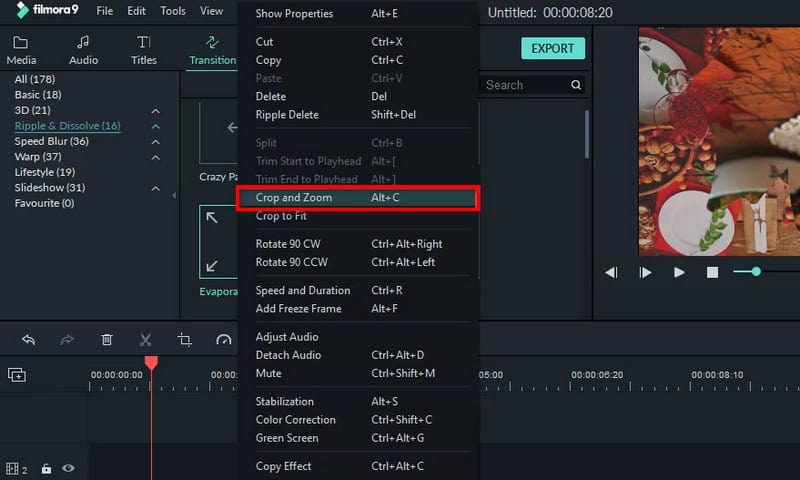
Luego, haga clic derecho en el video que desee y seleccione las opciones Recortar y Zoom en el menú. Luego, aparecerá la ventana de edición donde podrás recortar tu video. Ajuste la proporción según sus necesidades.
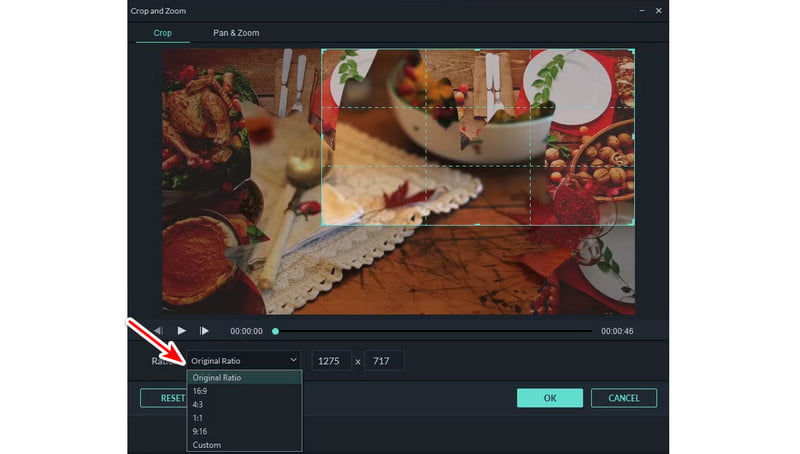
Haga clic en Aceptar una vez que haya terminado. Finalmente, presione Exportar para guardar el archivo MOV recortado. Establezca algunas configuraciones según sea necesario y elija Exportar para confirmar la selección.
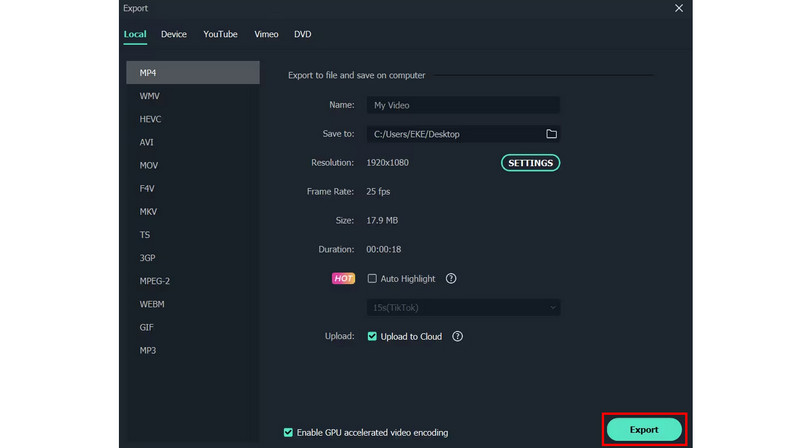
- Proporciona varias opciones de recorte, incluidos ajustes preestablecidos y personalizados.
- Ofrece una amplia variedad de funciones de edición adecuadas incluso para profesionales.
- La versión gratuita tiene limitaciones, como marcas de agua en los vídeos exportados.
- Requiere mayores requisitos del sistema informático.
Parte 4. Preguntas frecuentes sobre cómo recortar MOV
¿Cómo recorto un videoclip?
Hay muchas formas de recortar un videoclip. Una herramienta que puede ayudarte es la Convertidor de vídeo ArkThinker definitivo. Utilice su función Video Cropper para recortar sus videos según la relación de aspecto deseada.
¿Puedo recortar parte de un vídeo?
Sí, puedes recortar una parte específica de un video usando un software de edición de video. Uno de esos programas que puede utilizar es ArkThinker Video Converter Ultimate. Ofrece una funcionalidad Video Cropper para ayudarte a recortar videos en un instante.
¿Cómo recorto un vídeo en mi galería?
En iPhone, seleccione el vídeo que desee. Toca Editar > Recortar. Ajuste el área de recorte y seleccione Listo. Mientras estás en Android, abre tu video y busca un botón de tijera. Elija la relación de aspecto y ajústela según sus necesidades.
Para concluir, así es como recortar un .mov archivo utilizando los métodos sin problemas compartidos aquí. Siempre que siga la guía anterior, podrá obtener los resultados deseados. Ahora, si desea una herramienta de edición con varias opciones además de recortar, hay una herramienta que le recomendamos. Nada menos que ArkThinker Video Converter Ultimate. Es intuitivo y fácil de operar. Sin embargo, si prefiere utilizar una herramienta en línea, considere ArkThinker Free Video Cropper Online. Es gratuito 100% y no hay marca de agua en el resultado final.
Encuentre más soluciones
Adobe Premiere Crop Video: cómo recortar videos en Premiere Formas prácticas de recortar un vídeo en un teléfono o tableta Android Cómo recortar archivos AVI utilizando recortadores de vídeo en línea y sin conexión Métodos incomparables sobre cómo recortar videos MP4 de manera eficiente Comprender la proporción perfecta con la aplicación Video Crop Los 8 mejores recortadores de vídeo online para cambiar la relación de aspecto con facilidadArtículos relativos
- Editar video
- Cómo alargar un vídeo corto con 3 métodos diferentes
- Reproduzca un video en iPhone, iPad, teléfono Android y computadora
- Software gratuito de edición de vídeo: las 7 mejores aplicaciones gratuitas de edición de vídeo
- 3 aplicaciones de eliminación de marcas de agua de TikTok para eliminar la marca de agua de TikTok
- Filtro de video: cómo agregar y poner un filtro en un video 2024
- Cómo ralentizar un vídeo y hacer un vídeo en cámara lenta 2024
- Divida su archivo de video grande con los 3 mejores recortadores de películas de 2024
- Cómo agregar marcas de agua a videos en diferentes dispositivos 2024
- Los 5 mejores compresores MP4 para reducir el tamaño del archivo de vídeo en 2024
- Guía detallada sobre cómo ralentizar un vídeo en Snapchat 2024



